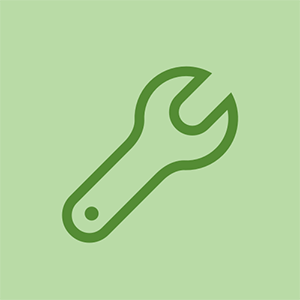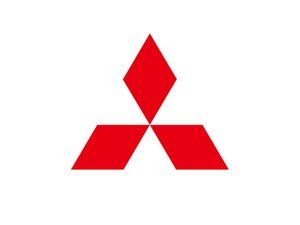Lenovo klēpjdators

Rep: 13
Ievietots: 29.01.2017
Sveiki
Es pagriezu savu cieto disku no MBR uz GPT, tad es mēģināju boot uefi režīmā, bet parādās kļūdas ziņojums, ka nav bootable ierīces, lai gan iam mēģina boot no USB zibatmiņas ar Win 10
ko tas nozīmē ?
Jebkura palīdzība ir ļoti appreciated
12 atbildes
 | Rep: 385 |
Windows 8 un jaunāka OS izmanto UEFI režīmu, un pēc noklusējuma tai ir GPT diska nodalījuma tips. Tāpēc, lai veiksmīgi instalētu Windows 7 un vecāku operētājsistēmu, kas ir balstīta uz BIOS un izmanto MBR diska nodalījumu, ir nepieciešama pareiza konfigurācija.
Es saskāros ar to pašu problēmu, kad es mainījos no Windows 10 (tā pašreizējā trūkuma dēļ - palielināts interneta lietojums, izmantojot fona lietotnes un sistēmas atjauninājumus) uz Windows 7.
Lai gan tas ir atzīmēts kā atrisināts, es tomēr veltīju laiku, lai pievienotu savu komentāru, cerot palīdzēt nākamajiem šī pavediena lasītājiem.
UEFI ir funkcija, ko sauc par drošu sāknēšanu, kas iekrāvējam pievieno papildu drošības slāni un novērš sāknēšanu no ārējiem avotiem, piemēram, bootable USB Drive vai CD. Tāpēc, pat ja izveidojat sāknējamu disku vai kompaktdisku, tas netiks parādīts sāknēšanas izvēlnē vai sāknēšanas procesā.
Priekšnosacījums:
Dublējiet visus nepieciešamos datus ārējā diska / zibatmiņas diskā / vai citā ierīcē. Ne tikai dublējiet tajā pašā diskā ar citu nodalījumu, jo, iespējams, tiks izdzēsti visi pašreizējie diska nodalījumi, lai instalētu jaunu Windows 7 kopiju. Skatiet piezīmi zemāk.
Ko mēs varam darīt:
1. Atspējojiet drošu sāknēšanu un mainiet sāknēšanas režīmu uz CSM / mantoto BIOS režīmu.
2. Izveidojiet sāknējamu USB disku / kompaktdisku, kas ir pieņemams / saderīgs ar UEFI.
1. iespēja: atspējojiet drošu sāknēšanu un mainiet sāknēšanas režīmu uz CSM / mantoto BIOS režīmu.
1. Ielādējiet BIOS iestatījumu lapu ((Datorā / klēpjdatorā dodieties uz BIOS iestatījumu, kas atšķiras no dažādiem zīmoliem. Parasti, ielādējot ierīci un pirms ekrānā parādās OS logotips, nospiediet taustiņu [F2]. Vienkārši meklējiet tīklā, kā dodieties uz BIOS iestatījumiem, pamatojoties uz jūsu zīmolu.)
2. Atspējojiet drošas sāknēšanas opciju no BIOS drošības iestatījumiem.
3. Atrodiet BIOS iestatījumus par sāknēšanas režīmu, pārejiet no UEFI (Unified Extensible Firmware Inferface) sāknēšanas uz CSM (saderības atbalsta režīms) / mantotā BIOS režīma sāknēšanu. Atcerieties, ka UEFI izmanto GPT nodalījuma tipu, bet CSM - MBR. (Atsauce uz GPT un CSM zemāk esošajā saitē)
4.a No BIOS sāknēšanas pasūtījuma USB iestatiet kā galveno prioritāti / pirmo sāknēšanu. (Atcerieties pēc instalēšanas atcelt šo opciju, lai novērstu turpmākas kļūdas, palaižot ierīci ar pievienotu USB disku tās ostā).
vai
b. Jūs varat izlaist 4.a un vienkārši nospiest sāknēšanas opcijas izvēlnes taustiņu, pirms sāknēšanas laikā parādās OS logotips. Parasti lielākajā daļā zīmolu tas ir [F8] vai [F10] vai [F11] vai [F12]. Pēc tam izvēlnē Sāknēšana no opcijām atlasiet USB.
5. Saglabājiet un izejiet no BIOS
mans tālrunis pats noklikšķina uz lietām
6. Palaidiet no instalētāja un instalējiet OS.
Piezīme:
Ja jūsu pašreizējā operētājsistēma ir Windows 8 vai jaunāka, kā jau teicu, tā pēc noklusējuma izmanto GPT nodalījuma tipa disku, nevis MBR, tāpēc jums ir jāpārvērš disks par MBR vai jāizdzēš visas nodalījumi, līdz disks ir pilnībā nepiešķirts (tas nozīmē, ka tiek zaudēti visi jūsu dārgie faili) ), pēc tam izveidojiet jaunus nodalījumus savai Windows 7 sistēmai un datu diskam.
2. iespēja: izveidojiet sāknējamu USB disku / kompaktdisku, kas ir pieņemams / saderīgs ar UEFI.
 | Rep: 100.4k |
m.elsayed00 jums jāiet uz BIOS un jāmaina iestatījumi, lai akceptētu USB disku. jūs to atradīsit sāknēšanas opcijās (nav 100% pārliecināts par lenovo, bet lielākā daļa BIOS ir atrodami sāknēšanas opcijās), un jums būs jāpārslēdzas no mantojuma uz EUFI. Ja tas jau ir eufi, pārslēdzieties uz citu pusi. saglabājiet izmaiņas un pēc tam palaidiet sāknēšanas izvēlnē un atlasiet savu disku, kuram tagad jābūt redzamam. Ceru tas palīdzēs
Thnx Jim par jūsu atbildibet es to jau biju izdarījis, un ir ziņojums, kurā teikts, ka nav arī sāknēšanas ierīcespat tad, kad USB zibspuldzi izvēlos no ātrās sāknēšanas vai no vecā režīma BIOS un joprojām nedarbojos, es nezinu, kāpēc ?!
kā jūs to izdarījāt? tik dīvaini, jo uz mana lenovo t410 vispār nav uefi sāknēšanas režīma :-D
 | Rep: 385 |
Ceru, ka tas palīdz-Kalvinam Mogilinskim
1) Pirms izmēģināt jauno BIOS, pārliecinieties, vai USB bootable ir redzams darba datorā
2) CSM vai Legacy izvēle ir domāta Windows 7 sāknēšanai, es domāju, un UEFI izvēle ir paredzēta Windows 8.
3) Kad sākat darbu, nospiediet taustiņu F10 / F11 (vai jebkuru citu taustiņu), lai atvērtu sāknēšanas opcijas, un, ja u kategorijas redzat kā noņemamas, cietas, kompaktdiskus un citas.
-------------------------------------------------- -------------------------------------------------- -------------------------
Windows 8 un jaunāka OS izmanto UEFI režīmu, un pēc noklusējuma tai ir GPT diska nodalījuma tips. Tāpēc, lai veiksmīgi instalētu Windows 7 un vecāku operētājsistēmu, kas ir balstīta uz BIOS un izmanto MBR diska nodalījumu, ir nepieciešama pareiza konfigurācija.
Es saskāros ar to pašu problēmu, kad es mainījos no Windows 10 (tā pašreizējā trūkuma dēļ - palielināts interneta lietojums, izmantojot fona lietotnes un sistēmas atjauninājumus) uz Windows 7.
Lai gan tas ir atzīmēts kā atrisināts, es tomēr esmu veltījis laiku, lai pievienotu savu risinājumu, cerot palīdzēt nākamajiem šī pavediena lasītājiem.
UEFI ir funkcija, ko sauc par drošu sāknēšanu, kas iekrāvējam pievieno papildu drošības slāni un novērš sāknēšanu no ārējiem avotiem, piemēram, bootable USB Drive vai CD. Tāpēc, pat ja izveidojat sāknējamu disku vai kompaktdisku, tas netiks parādīts sāknēšanas izvēlnē vai sāknēšanas procesā.
Priekšnosacījums:
Dublējiet visus nepieciešamos datus ārējā diska / zibatmiņas diskā / vai citā ierīcē. Ne tikai dublējiet tajā pašā diskā ar citu nodalījumu, jo, iespējams, tiks izdzēsti visi pašreizējie diska nodalījumi, lai instalētu jaunu Windows 7 kopiju. Skatiet piezīmi zemāk.
Ko mēs varam darīt:
1. opcija. Atspējojiet drošo sāknēšanu un mainiet sāknēšanas režīmu uz CSM / mantoto BIOS režīmu.
2. iespēja. Izveidojiet sāknējamu USB disku / kompaktdisku, kas ir pieņemams / saderīgs ar UEFI.
-------------------------------------------------- -------------------------------------------------- ------------------------
1. variants:
Atspējojiet drošu sāknēšanu un mainiet sāknēšanas režīmu uz CSM / Legacy BIOS Mode.
1. Ielādējiet BIOS iestatījumu lapu ((Datorā / klēpjdatorā dodieties uz BIOS iestatījumu, kas atšķiras no dažādiem zīmoliem. Parasti, ielādējot ierīci un pirms ekrānā parādās OS logotips, nospiediet taustiņu [F2]. Vienkārši meklējiet tīklā, kā dodieties uz BIOS iestatījumiem, pamatojoties uz jūsu zīmolu.)
2. Atspējojiet drošas sāknēšanas opciju no BIOS drošības iestatījumiem.
3. Atrodiet BIOS iestatījumus par sāknēšanas režīmu, pārejiet no UEFI (Unified Extensible Firmware Inferface) sāknēšanas uz CSM (saderības atbalsta režīms) / mantotā BIOS režīma sāknēšanu. Atcerieties, ka UEFI izmanto GPT nodalījuma tipu, bet CSM - MBR. (Atsauce uz GPT un CSM zemāk esošajā saitē)
4.a No BIOS sāknēšanas pasūtījuma USB iestatiet kā galveno prioritāti / pirmo sāknēšanu. (Atcerieties pēc instalēšanas atcelt šo opciju, lai novērstu turpmākas kļūdas, palaižot ierīci ar pievienotu USB disku tās ostā).
vai
b. Jūs varat izlaist 4.a un vienkārši nospiest sāknēšanas opcijas izvēlnes taustiņu, pirms sāknēšanas laikā parādās OS logotips. Parasti lielākajā daļā zīmolu tas ir [F8] vai [F10] vai [F11] vai [F12]. Pēc tam izvēlnē Sāknēšana no opcijām atlasiet USB.
5. Saglabājiet un izejiet no BIOS
6. Palaidiet no instalētāja un instalējiet OS.
Piezīme:
Ja jūsu pašreizējā operētājsistēma ir Windows 8 vai jaunāka, kā jau teicu, tā pēc noklusējuma izmanto GPT nodalījuma tipa disku, nevis MBR, tāpēc jums ir jāpārvērš disks par MBR vai jāizdzēš visas nodalījumi, līdz disks ir pilnībā nepiešķirts (tas nozīmē, ka tiek zaudēti visi jūsu dārgie faili) ), pēc tam izveidojiet jaunus nodalījumus savai Windows 7 sistēmai un datu diskam.
2. variants:
Izveidojiet sāknējamu USB disku / kompaktdisku, kas ir pieņemams / saderīgs ar UEFI.
 | Rep: 385 |
Ceru, ka tas palīdz-Kalvinam Mogilinskim
Windows 8 un jaunāka OS izmanto UEFI režīmu, un pēc noklusējuma tai ir GPT diska nodalījuma tips. Tāpēc, lai veiksmīgi instalētu Windows 7 un vecāku operētājsistēmu, kas ir balstīta uz BIOS un izmanto MBR diska nodalījumu, ir nepieciešama pareiza konfigurācija.
Es saskāros ar to pašu problēmu, kad es mainījos no Windows 10 (tā pašreizējā trūkuma dēļ - palielināts interneta lietojums, izmantojot fona lietotnes un sistēmas atjauninājumus) uz Windows 7.
Lai gan tas ir atzīmēts kā atrisināts, es joprojām esmu veltījis laiku, lai pievienotu savu komentāru, cerot palīdzēt nākamajiem šī pavediena lasītājiem.
kā nomainīt akumulatoru
UEFI ir funkcija, ko sauc par drošu sāknēšanu, kas iekrāvējam pievieno papildu drošības slāni, un tas novērš sāknēšanu no ārējiem avotiem, piemēram, bootable USB Drive vai CD. Tāpēc, pat ja izveidojat sāknējamu disku vai kompaktdisku, tas netiks parādīts sāknēšanas izvēlnē vai sāknēšanas procesā.
Priekšnosacījums:
Dublējiet visus nepieciešamos datus ārējā diska / zibatmiņas diskā / vai citā ierīcē. Ne tikai dublējiet tajā pašā diskā ar citu nodalījumu, jo, iespējams, tiks izdzēsti visi pašreizējie diska nodalījumi, lai instalētu jaunu Windows 7 kopiju. Skatiet piezīmi zemāk.
Ko mēs varam darīt:
1. Atspējojiet drošu sāknēšanu un mainiet sāknēšanas režīmu uz CSM / mantoto BIOS režīmu.
2. Izveidojiet sāknējamu USB disku / kompaktdisku, kas ir pieņemams / saderīgs ar UEFI.
1. variants:
Atspējojiet drošu sāknēšanu un mainiet sāknēšanas režīmu uz CSM / Legacy BIOS Mode.
1. Ielādējiet BIOS iestatījumu lapu ((Datorā / klēpjdatorā dodieties uz BIOS iestatījumu, kas atšķiras no dažādiem zīmoliem. Parasti, ielādējot ierīci un pirms ekrānā parādās OS logotips, nospiediet taustiņu [F2]. Vienkārši meklējiet tīklā, kā dodieties uz BIOS iestatījumiem, pamatojoties uz jūsu zīmolu.)
2. Atspējojiet drošas sāknēšanas opciju no BIOS drošības iestatījumiem.
3. Atrodiet BIOS iestatījumus par sāknēšanas režīmu, pārejiet no UEFI (Unified Extensible Firmware Inferface) sāknēšanas uz CSM (saderības atbalsta režīms) / mantotā BIOS režīma sāknēšanu. Atcerieties, ka UEFI izmanto GPT nodalījuma tipu, bet CSM - MBR. (Atsauce uz GPT un CSM zemāk esošajā saitē)
4.a No BIOS sāknēšanas pasūtījuma USB iestatiet kā galveno prioritāti / pirmo sāknēšanu. (Atcerieties pēc instalēšanas atcelt šo opciju, lai novērstu turpmākas kļūdas, palaižot ierīci ar pievienotu USB disku tās ostā).
vai
b. Jūs varat izlaist 4.a un vienkārši nospiest sāknēšanas opcijas izvēlnes taustiņu, pirms sāknēšanas laikā parādās OS logotips. Parasti lielākajā daļā zīmolu tas ir [F8] vai [F10] vai [F11] vai [F12]. Pēc tam izvēlnē Sāknēšana no opcijām atlasiet USB.
5. Saglabājiet un izejiet no BIOS
6. Palaidiet no instalētāja un instalējiet OS.
Piezīme:
Ja jūsu pašreizējā operētājsistēma ir Windows 8 vai jaunāka, kā jau teicu, tā pēc noklusējuma izmanto GPT nodalījuma tipa disku, nevis MBR, tāpēc jums ir jāpārvērš disks par MBR vai jāizdzēš visas nodalījumi, līdz disks ir pilnībā nepiešķirts (tas nozīmē, ka tiek zaudēti visi jūsu dārgie faili) ), pēc tam izveidojiet jaunus nodalījumus savai Windows 7 sistēmai un datu diskam.
2. variants:
Izveidojiet sāknējamu USB disku / kompaktdisku, kas ir pieņemams / saderīgs ar UEFI.
Kurš tu biji .... tu tagad esi MANS VARONIS !!
 | Rep: 385 |
Ceru, ka tas palīdz-Kalvinam Mogilinskim
Windows 8 un jaunāka OS izmanto UEFI režīmu, un pēc noklusējuma tai ir GPT diska nodalījuma tips. Tāpēc, lai veiksmīgi instalētu Windows 7 un vecāku operētājsistēmu, kas ir balstīta uz BIOS un izmanto MBR diska nodalījumu, ir nepieciešama pareiza konfigurācija.
Es saskāros ar to pašu problēmu, kad es mainījos no Windows 10 (tā pašreizējā trūkuma dēļ - palielināts interneta lietojums, izmantojot fona lietotnes un sistēmas atjauninājumus) uz Windows 7.
Lai gan tas ir atzīmēts kā atrisināts, es joprojām esmu veltījis laiku, lai pievienotu savu komentāru, cerot palīdzēt nākamajiem šī pavediena lasītājiem.
UEFI ir funkcija, ko sauc par drošu sāknēšanu, kas iekrāvējam pievieno papildu drošības slāni, un tas novērš sāknēšanu no ārējiem avotiem, piemēram, bootable USB Drive vai CD. Tāpēc, pat ja izveidojat sāknējamu disku vai kompaktdisku, tas netiks parādīts sāknēšanas izvēlnē vai sāknēšanas procesā.
Priekšnosacījums:
Dublējiet visus nepieciešamos datus ārējā diska / zibatmiņas diskā / vai citā ierīcē. Ne tikai dublējiet tajā pašā diskā ar citu nodalījumu, jo, iespējams, tiks izdzēsti visi pašreizējie diska nodalījumi, lai instalētu jaunu Windows 7 kopiju. Skatiet piezīmi zemāk.
Ko mēs varam darīt:
1. Atspējojiet drošu sāknēšanu un mainiet sāknēšanas režīmu uz CSM / mantoto BIOS režīmu.
2. Izveidojiet sāknējamu USB disku / kompaktdisku, kas ir pieņemams / saderīgs ar UEFI.
1. variants:
Atspējojiet drošu sāknēšanu un mainiet sāknēšanas režīmu uz CSM / Legacy BIOS Mode.
1. Ielādējiet BIOS iestatījumu lapu ((Datorā / klēpjdatorā dodieties uz BIOS iestatījumu, kas atšķiras no dažādiem zīmoliem. Parasti, ielādējot ierīci un pirms ekrānā parādās OS logotips, nospiediet taustiņu [F2]. Vienkārši meklējiet tīklā, kā dodieties uz BIOS iestatījumiem, pamatojoties uz jūsu zīmolu.)
2. Atspējojiet drošas sāknēšanas opciju no BIOS drošības iestatījumiem.
3. Atrodiet BIOS iestatījumus par sāknēšanas režīmu, pārejiet no UEFI (Unified Extensible Firmware Inferface) sāknēšanas uz CSM (saderības atbalsta režīms) / mantotā BIOS režīma sāknēšanu. Atcerieties, ka UEFI izmanto GPT nodalījuma tipu, bet CSM - MBR. (Atsauce uz GPT un CSM zemāk esošajā saitē)
4.a No BIOS sāknēšanas pasūtījuma USB iestatiet kā galveno prioritāti / pirmo sāknēšanu. (Atcerieties pēc instalēšanas atcelt šo opciju, lai novērstu turpmākas kļūdas, palaižot ierīci ar pievienotu USB disku tās ostā).
vai
b. Jūs varat izlaist 4.a un vienkārši nospiest sāknēšanas opcijas izvēlnes taustiņu, pirms sāknēšanas laikā parādās OS logotips. Parasti lielākajā daļā zīmolu tas ir [F8] vai [F10] vai [F11] vai [F12]. Pēc tam izvēlnē Sāknēšana no opcijām atlasiet USB.
5. Saglabājiet un izejiet no BIOS
6. Palaidiet no instalētāja un instalējiet OS.
Piezīme:
Ja jūsu pašreizējā operētājsistēma ir Windows 8 vai jaunāka, kā jau teicu, tā pēc noklusējuma izmanto GPT nodalījuma tipa disku, nevis MBR, tāpēc jums ir jāpārvērš disks par MBR vai jāizdzēš visas nodalījumi, līdz disks ir pilnībā nepiešķirts (tas nozīmē, ka tiek zaudēti visi jūsu dārgie faili) ), pēc tam izveidojiet jaunus nodalījumus savai Windows 7 sistēmai un datu diskam.
2. variants:
Izveidojiet sāknējamu USB disku / kompaktdisku, kas ir pieņemams / saderīgs ar UEFI.
 | Rep: 385 |
Ceru, ka tas palīdz-Kalvinam Mogilinskim
Windows 8 un jaunāka OS izmanto UEFI režīmu, un pēc noklusējuma tai ir GPT diska nodalījuma tips. Tāpēc, lai veiksmīgi instalētu Windows 7 un vecāku operētājsistēmu, kas ir balstīta uz BIOS un izmanto MBR diska nodalījumu, ir nepieciešama pareiza konfigurācija.
Es saskāros ar to pašu problēmu, kad es mainījos no Windows 10 (tā pašreizējā trūkuma dēļ - palielināts interneta lietojums, izmantojot fona lietotnes un sistēmas atjauninājumus) uz Windows 7.
Lai gan tas ir atzīmēts kā atrisināts, es joprojām esmu veltījis laiku, lai pievienotu savu komentāru, cerot palīdzēt nākamajiem šī pavediena lasītājiem.
UEFI ir funkcija, ko sauc par drošu sāknēšanu, kas iekrāvējam pievieno papildu drošības slāni, un tas novērš sāknēšanu no ārējiem avotiem, piemēram, bootable USB Drive vai CD. Tāpēc, pat ja izveidojat sāknējamu disku vai kompaktdisku, tas netiks parādīts sāknēšanas izvēlnē vai sāknēšanas procesā.
kā nomainīt iphone 4 akumulatoru
Priekšnosacījums:
Dublējiet visus nepieciešamos datus ārējā diska / zibatmiņas diskā / vai citā ierīcē. Ne tikai dublējiet tajā pašā diskā ar citu nodalījumu, jo, iespējams, tiks izdzēsti visi pašreizējie diska nodalījumi, lai instalētu jaunu Windows 7 kopiju. Skatiet piezīmi zemāk.
Ko mēs varam darīt:
1. Atspējojiet drošu sāknēšanu un mainiet sāknēšanas režīmu uz CSM / mantoto BIOS režīmu.
2. Izveidojiet sāknējamu USB disku / kompaktdisku, kas ir pieņemams / saderīgs ar UEFI.
1. variants:
Atspējojiet drošu sāknēšanu un mainiet sāknēšanas režīmu uz CSM / Legacy BIOS Mode.
1. Ielādējiet BIOS iestatījumu lapu ((Datorā / klēpjdatorā dodieties uz BIOS iestatījumu, kas atšķiras no dažādiem zīmoliem. Parasti, ielādējot ierīci un pirms ekrānā parādās OS logotips, nospiediet taustiņu [F2]. Vienkārši meklējiet tīklā, kā dodieties uz BIOS iestatījumiem, pamatojoties uz jūsu zīmolu.)
2. Atspējojiet drošas sāknēšanas opciju no BIOS drošības iestatījumiem.
3. Atrodiet BIOS iestatījumus par sāknēšanas režīmu, pārejiet no UEFI (Unified Extensible Firmware Inferface) sāknēšanas uz CSM (saderības atbalsta režīms) / mantotā BIOS režīma sāknēšanu. Atcerieties, ka UEFI izmanto GPT nodalījuma tipu, bet CSM - MBR. (Atsauce uz GPT un CSM zemāk esošajā saitē)
4.a No BIOS sāknēšanas pasūtījuma USB iestatiet kā galveno prioritāti / pirmo sāknēšanu. (Atcerieties pēc instalēšanas atcelt šo opciju, lai novērstu turpmākas kļūdas, palaižot ierīci ar pievienotu USB disku tās ostā).
vai
b. Jūs varat izlaist 4.a un vienkārši nospiest sāknēšanas opcijas izvēlnes taustiņu, pirms sāknēšanas laikā parādās OS logotips. Parasti lielākajā daļā zīmolu tas ir [F8] vai [F10] vai [F11] vai [F12]. Pēc tam izvēlnē Sāknēšana no opcijām atlasiet USB.
5. Saglabājiet un izejiet no BIOS
6. Palaidiet no instalētāja un instalējiet OS.
Piezīme:
Ja jūsu pašreizējā operētājsistēma ir Windows 8 vai jaunāka, kā jau teicu, tā pēc noklusējuma izmanto GPT nodalījuma tipa disku, nevis MBR, tāpēc jums ir jāpārvērš disks par MBR vai jāizdzēš visas nodalījumi, līdz disks ir pilnībā nepiešķirts (tas nozīmē, ka tiek zaudēti visi jūsu dārgie faili) ), pēc tam izveidojiet jaunus nodalījumus savai Windows 7 sistēmai un datu diskam.
2. variants:
Izveidojiet sāknējamu USB disku / kompaktdisku, kas ir pieņemams / saderīgs ar UEFI.
[ Ceru, ka tas palīdz-Kalvinam Mogilinskim Windows 8 un jaunāka OS izmanto UEFI režīmu, un pēc noklusējuma tai ir GPT diska nodalījuma tips. Tāpēc, lai veiksmīgi instalētu Windows 7 un vecāku operētājsistēmu, kas ir balstīta uz BIOS un izmanto MBR diska nodalījumu, ir nepieciešama pareiza konfigurācija. Es saskāros ar to pašu problēmu, kad es nomainīju no Windows 10 (tā pašreizējā trūkuma dēļ - palielināts interneta lietojums, izmantojot fona lietotnes un sistēmas atjauninājumus) uz Windows 7. Lai gan tas ir atzīmēts kā atrisināts, es joprojām esmu veltījis laiku, lai pievienotu savu komentāru cerot palīdzēt nākamajiem šī pavediena lasītājiem. UEFI ir funkcija, ko sauc par drošu sāknēšanu, kas iekrāvējam pievieno papildu drošības slāni, un tas novērš sāknēšanu no ārējiem avotiem, piemēram, bootable USB Drive vai CD. Tāpēc, pat ja izveidojat sāknējamu disku vai kompaktdisku, tas netiks parādīts sāknēšanas izvēlnē vai sāknēšanas procesā. == Priekšnosacījums: == Dublējiet visus nepieciešamos datus ārējā diska / zibatmiņas diskā / vai citā ierīcē. Ne tikai dublējiet tajā pašā diskā ar citu nodalījumu, jo, iespējams, tiks izdzēsti visi pašreizējie diska nodalījumi, lai instalētu jaunu Windows 7 kopiju. Skatiet piezīmi zemāk. == Ko mēs varam darīt: == 1. Atspējojiet drošu sāknēšanu un mainiet sāknēšanas režīmu uz CSM / mantoto BIOS režīmu. 2. Izveidojiet sāknējamu USB disku / kompaktdisku, kas ir pieņemams / saderīgs ar UEFI. == 1. iespēja: == Atspējojiet drošu sāknēšanu un mainiet sāknēšanas režīmu uz CSM / mantoto BIOS režīmu. 1. Ielādējiet BIOS iestatījumu lapu ((Datorā / klēpjdatorā dodieties uz BIOS iestatījumu, kas atšķiras no dažādiem zīmoliem. Parasti, ielādējot ierīci un pirms ekrānā parādās OS logotips, nospiediet taustiņu [F2]. Vienkārši meklējiet tīklā, kā dodieties uz saviem BIOS iestatījumiem, pamatojoties uz jūsu zīmolu.) 2. Atspējojiet drošas sāknēšanas opciju no BIOS drošības iestatījumiem. 3. Atrodiet savus BIOS iestatījumus par sāknēšanas režīmu, pārejiet no UEFI (Unified Extensible Firmware Inferface) sāknēšanas uz CSM (saderības atbalsta režīms) / Mantotā BIOS režīma sāknēšana. Atcerieties, ka UEFI izmanto GPT nodalījuma tipu un CSM - MBR. (Atsauce uz GPT un CSM zemāk esošajā saitē). 4.a No BIOS sāknēšanas secības iestatiet USB kā pirmo prioritāti / pirmo sāknēšanu. (Atcerieties atgriezties šī opcija pēc instalēšanas, lai novērstu turpmākas kļūdas, palaižot ierīci ar pievienotu USB disku tās ostā). vai b. Varat izlaist 4.a. punktu un vienkārši nospiest sāknēšanas opcijas izvēlnes taustiņu, pirms sāknēšanas laikā parādās OS logotips. Parasti tas ir [F8] vai [F10] vai [F11] vai [F12] lielākajai daļai zīmolu. Pēc tam izvēlnē Sāknēšana atlasiet USB no opcijām. 5. Saglabājiet un izejiet no BIOS. 6. Boot no instalētāja un Install OS. Piezīme: Ja jūsu pašreizējā operētājsistēma ir Windows 8 vai jaunāka, kā jau teicu, tā pēc noklusējuma izmanto GPT nodalījuma tipa disku, nevis MBR, tāpēc jums ir jāpārvērš disks par MBR vai jāizdzēš visi nodalījumi, līdz disks ir pilnībā nepiešķirts (nozīmē zaudēt visu vērtīgos failus), pēc tam izveidojiet jaunus nodalījumus savai Windows 7 sistēmai un datu diskam. == 2. iespēja: == Izveidojiet sāknējamu USB disku / kompaktdisku, kas ir pieņemams / saderīgs ar UEFI.
| Video par to, kā izveidot sāknējamu USB disku / CD ar UEFI]
 | Rep: 385 |
Ceru, ka tas palīdz-Kalvinam Mogilinskim
Windows 8 un jaunāka OS izmanto UEFI režīmu, un pēc noklusējuma tai ir GPT diska nodalījuma tips. Tāpēc, lai veiksmīgi instalētu Windows 7 un vecāku operētājsistēmu, kas ir balstīta uz BIOS un izmanto MBR diska nodalījumu, ir nepieciešama pareiza konfigurācija.
Es saskāros ar to pašu problēmu, kad es mainījos no Windows 10 (tā pašreizējā trūkuma dēļ - palielināts interneta lietojums, izmantojot fona lietotnes un sistēmas atjauninājumus) uz Windows 7.
Lai gan tas ir atzīmēts kā atrisināts, es joprojām esmu veltījis laiku, lai pievienotu savu komentāru, cerot palīdzēt nākamajiem šī pavediena lasītājiem.
UEFI ir funkcija, ko sauc par drošu sāknēšanu, kas iekrāvējam pievieno papildu drošības slāni, un tas novērš sāknēšanu no ārējiem avotiem, piemēram, bootable USB Drive vai CD. Tāpēc, pat ja izveidojat sāknējamu disku vai kompaktdisku, tas netiks parādīts sāknēšanas izvēlnē vai sāknēšanas procesā.
Priekšnosacījums:
Dublējiet visus nepieciešamos datus ārējā diska / zibatmiņas diskā / vai citā ierīcē. Ne tikai dublējiet tajā pašā diskā ar citu nodalījumu, jo, iespējams, tiks izdzēsti visi pašreizējie diska nodalījumi, lai instalētu jaunu Windows 7 kopiju. Skatiet piezīmi zemāk.
Ko mēs varam darīt:
1. Atspējojiet drošu sāknēšanu un mainiet sāknēšanas režīmu uz CSM / mantoto BIOS režīmu.
2. Izveidojiet sāknējamu USB disku / kompaktdisku, kas ir pieņemams / saderīgs ar UEFI.
1. variants:
Atspējojiet drošu sāknēšanu un mainiet sāknēšanas režīmu uz CSM / Legacy BIOS Mode.
1. Ielādējiet BIOS iestatījumu lapu ((Datorā / klēpjdatorā dodieties uz BIOS iestatījumu, kas atšķiras no dažādiem zīmoliem. Parasti, ielādējot ierīci un pirms ekrānā parādās OS logotips, nospiediet taustiņu [F2]. Vienkārši meklējiet tīklā, kā dodieties uz BIOS iestatījumiem, pamatojoties uz jūsu zīmolu.)
2. Atspējojiet drošas sāknēšanas opciju no BIOS drošības iestatījumiem.
3. Atrodiet BIOS iestatījumus par sāknēšanas režīmu, pārejiet no UEFI (Unified Extensible Firmware Inferface) sāknēšanas uz CSM (saderības atbalsta režīms) / mantotā BIOS režīma sāknēšanu. Atcerieties, ka UEFI izmanto GPT nodalījuma tipu, bet CSM - MBR. (Atsauce uz GPT un CSM zemāk esošajā saitē)
4.a No BIOS sāknēšanas pasūtījuma USB iestatiet kā galveno prioritāti / pirmo sāknēšanu. (Atcerieties pēc instalēšanas atcelt šo opciju, lai novērstu turpmākas kļūdas, palaižot ierīci ar pievienotu USB disku tās ostā).
vai
b. Jūs varat izlaist 4.a un vienkārši nospiest sāknēšanas opcijas izvēlnes taustiņu, pirms sāknēšanas laikā parādās OS logotips. Parasti lielākajā daļā zīmolu tas ir [F8] vai [F10] vai [F11] vai [F12]. Pēc tam izvēlnē Sāknēšana no opcijām atlasiet USB.
5. Saglabājiet un izejiet no BIOS
6. Palaidiet no instalētāja un instalējiet OS.
Piezīme:
Ja jūsu pašreizējā operētājsistēma ir Windows 8 vai jaunāka, kā jau teicu, tā pēc noklusējuma izmanto GPT nodalījuma tipa disku, nevis MBR, tāpēc jums ir jāpārvērš disks par MBR vai jāizdzēš visas nodalījumi, līdz disks ir pilnībā nepiešķirts (tas nozīmē, ka tiek zaudēti visi jūsu dārgie faili) ), pēc tam izveidojiet jaunus nodalījumus savai Windows 7 sistēmai un datu diskam.
2. variants:
Izveidojiet sāknējamu USB disku / kompaktdisku, kas ir pieņemams / saderīgs ar UEFI.
Ceru, ka tas palīdz-Kalvinam Mogilinskim
Windows 8 un jaunāka OS izmanto UEFI režīmu, un pēc noklusējuma tai ir GPT diska nodalījuma tips. Tāpēc, lai veiksmīgi instalētu Windows 7 un vecāku operētājsistēmu, kas ir balstīta uz BIOS un izmanto MBR diska nodalījumu, ir nepieciešama pareiza konfigurācija.
Es saskāros ar to pašu problēmu, kad es mainījos no Windows 10 (tā pašreizējā trūkuma dēļ - palielināts interneta lietojums, izmantojot fona lietotnes un sistēmas atjauninājumus) uz Windows 7.
Lai gan tas ir atzīmēts kā atrisināts, es joprojām esmu veltījis laiku, lai pievienotu savu komentāru, cerot palīdzēt nākamajiem šī pavediena lasītājiem.
UEFI ir funkcija, ko sauc par drošu sāknēšanu, kas iekrāvējam pievieno papildu drošības slāni, un tas novērš sāknēšanu no ārējiem avotiem, piemēram, bootable USB Drive vai CD. Tāpēc, pat ja izveidojat sāknējamu disku vai kompaktdisku, tas netiks parādīts sāknēšanas izvēlnē vai sāknēšanas procesā.
Priekšnosacījums:
Dublējiet visus nepieciešamos datus ārējā diska / zibatmiņas diskā / vai citā ierīcē. Ne tikai dublējiet tajā pašā diskā ar citu nodalījumu, jo, iespējams, tiks izdzēsti visi pašreizējie diska nodalījumi, lai instalētu jaunu Windows 7 kopiju. Skatiet piezīmi zemāk.
Ko mēs varam darīt:
1. Atspējojiet drošu sāknēšanu un mainiet sāknēšanas režīmu uz CSM / mantoto BIOS režīmu.
2. Izveidojiet sāknējamu USB disku / kompaktdisku, kas ir pieņemams / saderīgs ar UEFI.
1. variants:
Atspējojiet drošu sāknēšanu un mainiet sāknēšanas režīmu uz CSM / Legacy BIOS Mode.
1. Ielādējiet BIOS iestatījumu lapu ((Datorā / klēpjdatorā dodieties uz BIOS iestatījumu, kas atšķiras no dažādiem zīmoliem. Parasti, ielādējot ierīci un pirms ekrānā parādās OS logotips, nospiediet taustiņu [F2]. Vienkārši meklējiet tīklā, kā dodieties uz BIOS iestatījumiem, pamatojoties uz jūsu zīmolu.)
2. Atspējojiet drošas sāknēšanas opciju no BIOS drošības iestatījumiem.
3. Atrodiet BIOS iestatījumus par sāknēšanas režīmu, pārejiet no UEFI (Unified Extensible Firmware Inferface) sāknēšanas uz CSM (saderības atbalsta režīms) / mantotā BIOS režīma sāknēšanu. Atcerieties, ka UEFI izmanto GPT nodalījuma tipu, bet CSM - MBR. (Atsauce uz GPT un CSM zemāk esošajā saitē)
4.a No BIOS sāknēšanas pasūtījuma USB iestatiet kā galveno prioritāti / pirmo sāknēšanu. (Atcerieties pēc instalēšanas atcelt šo opciju, lai novērstu turpmākas kļūdas, palaižot ierīci ar pievienotu USB disku tās ostā).
vai
b. Jūs varat izlaist 4.a un vienkārši nospiest sāknēšanas opcijas izvēlnes taustiņu, pirms sāknēšanas laikā parādās OS logotips. Parasti lielākajā daļā zīmolu tas ir [F8] vai [F10] vai [F11] vai [F12]. Pēc tam izvēlnē Sāknēšana no opcijām atlasiet USB.
5. Saglabājiet un izejiet no BIOS
6. Palaidiet no instalētāja un instalējiet OS.
Piezīme:
Ja jūsu pašreizējā operētājsistēma ir Windows 8 vai jaunāka, kā jau teicu, tā pēc noklusējuma izmanto GPT nodalījuma tipa disku, nevis MBR, tāpēc jums ir jāpārvērš disks par MBR vai jāizdzēš visas nodalījumi, līdz disks ir pilnībā nepiešķirts (tas nozīmē, ka tiek zaudēti visi jūsu dārgie faili) ), pēc tam izveidojiet jaunus nodalījumus savai Windows 7 sistēmai un datu diskam.
2. variants:
Izveidojiet sāknējamu USB disku / kompaktdisku, kas ir pieņemams / saderīgs ar UEFI.
https: //www.youtube.com/watch? v = ic5vSYCa ...
kenmore he2 žāvētāja f01 kļūdas kods
 | Rep: 385 |
Windows 8 un jaunāka OS izmanto UEFI režīmu, un pēc noklusējuma tai ir GPT diska nodalījuma tips. Tāpēc, lai veiksmīgi instalētu Windows 7 un vecāku operētājsistēmu, kas ir balstīta uz BIOS un izmanto MBR diska nodalījumu, ir nepieciešama pareiza konfigurācija.
Es saskāros ar to pašu problēmu, kad es mainījos no Windows 10 (tā pašreizējā trūkuma dēļ - palielināts interneta lietojums, izmantojot fona lietotnes un sistēmas atjauninājumus) uz Windows 7.
Lai gan tas ir atzīmēts kā atrisināts, es tomēr veltīju laiku, lai pievienotu savu komentāru, cerot palīdzēt nākamajiem šī pavediena lasītājiem.
UEFI ir funkcija, ko sauc par drošu sāknēšanu, kas iekrāvējam pievieno papildu drošības slāni un novērš sāknēšanu no ārējiem avotiem, piemēram, bootable USB Drive vai CD. Tāpēc pat jūs izveidojat Bootable flashdrive vai CD, tas netiks parādīts sāknēšanas izvēlnē vai sāknēšanas procesā.
Priekšnosacījums:
Dublējiet visus nepieciešamos datus ārējā diska / zibatmiņas diskā / vai citā ierīcē. Ne tikai dublējiet tajā pašā diskā ar citu nodalījumu, jo, iespējams, tiks izdzēsti visi pašreizējie diska nodalījumi, lai instalētu jaunu Windows 7 kopiju. Skatiet piezīmi zemāk.
Ko mēs varam darīt:
1. Atspējojiet drošu sāknēšanu un mainiet sāknēšanas režīmu uz CSM / mantoto BIOS režīmu.
2. Izveidojiet sāknējamu USB disku / kompaktdisku, kas ir pieņemams / saderīgs ar UEFI.
1. iespēja: atspējojiet drošu sāknēšanu un mainiet sāknēšanas režīmu uz CSM / mantoto BIOS režīmu.
1. Ielādējiet BIOS iestatījumu lapu ((Datorā / klēpjdatorā dodieties uz BIOS iestatījumu, kas atšķiras no dažādiem zīmoliem. Parasti, ielādējot ierīci un pirms ekrānā parādās OS logotips, nospiediet taustiņu [F2]. Vienkārši meklējiet tīklā, kā dodieties uz BIOS iestatījumiem, pamatojoties uz jūsu zīmolu.)
2. Atspējojiet drošas sāknēšanas opciju no BIOS drošības iestatījumiem.
3. Atrodiet BIOS iestatījumus par sāknēšanas režīmu, pārejiet no UEFI (Unified Extensible Firmware Inferface) sāknēšanas uz CSM (saderības atbalsta režīms) / mantotā BIOS režīma sāknēšanu. Atcerieties, ka UEFI izmanto GPT nodalījuma tipu, bet CSM - MBR. (Atsauce uz GPT un CSM zemāk esošajā saitē)
4.a No BIOS sāknēšanas pasūtījuma USB iestatiet kā galveno prioritāti / pirmo sāknēšanu. (Atcerieties pēc instalēšanas atcelt šo opciju, lai novērstu turpmākas kļūdas, palaižot ierīci ar pievienotu USB disku tās ostā).
vai
b. Jūs varat izlaist 4.a un vienkārši nospiest sāknēšanas opcijas izvēlnes taustiņu, pirms sāknēšanas laikā parādās OS logotips. Parasti lielākajā daļā zīmolu tas ir [F8] vai [F10] vai [F11] vai [F12]. Pēc tam izvēlnē Sāknēšana no opcijām atlasiet USB.
5. Saglabājiet un izejiet no BIOS
6. Palaidiet no instalētāja un instalējiet OS.
Piezīme:
Ja jūsu pašreizējā operētājsistēma ir Windows 8 vai jaunāka, kā jau teicu, tā pēc noklusējuma izmanto GPT nodalījuma tipa disku, nevis MBR, tāpēc jums ir jāpārvērš disks par MBR vai jāizdzēš visas nodalījumi, līdz disks ir pilnībā nepiešķirts (tas nozīmē, ka tiek zaudēti visi jūsu dārgie faili) ), pēc tam izveidojiet jaunus nodalījumus savai Windows 7 sistēmai un datu diskam.
2. iespēja: izveidojiet sāknējamu USB disku / kompaktdisku, kas ir pieņemams / saderīgs ar UEFI.
 | kāpēc mans vivofit netiek sinhronizēts ar manu tālruni | Rep: 385 |
Windows 8 un jaunāka OS izmanto UEFI režīmu, un pēc noklusējuma tai ir GPT diska nodalījuma tips. Tāpēc, lai veiksmīgi instalētu Windows 7 un vecāku operētājsistēmu, kas ir balstīta uz BIOS un izmanto MBR diska nodalījumu, ir nepieciešama pareiza konfigurācija.
Es saskāros ar to pašu problēmu, kad es mainījos no Windows 10 (tā pašreizējā trūkuma dēļ - palielināts interneta lietojums, izmantojot fona lietotnes un sistēmas atjauninājumus) uz Windows 7.
Lai gan tas ir atzīmēts kā atrisināts, es tomēr veltīju laiku, lai pievienotu savu komentāru, cerot palīdzēt nākamajiem šī pavediena lasītājiem.
UEFI ir funkcija, ko sauc par drošu sāknēšanu, kas iekrāvējam pievieno papildu drošības slāni un novērš sāknēšanu no ārējiem avotiem, piemēram, bootable USB Drive vai CD. Tāpēc pat jūs izveidojat Bootable flashdrive vai CD, tas netiks parādīts sāknēšanas izvēlnē vai sāknēšanas procesā.
Priekšnosacījums:
Dublējiet visus nepieciešamos datus ārējā diska / zibatmiņas diskā / vai citā ierīcē. Ne tikai dublējiet tajā pašā diskā ar citu nodalījumu, jo, iespējams, tiks izdzēsti visi pašreizējie diska nodalījumi, lai instalētu jaunu Windows 7 kopiju. Skatiet piezīmi zemāk.
Ko mēs varam darīt:
1. Atspējojiet drošu sāknēšanu un mainiet sāknēšanas režīmu uz CSM / mantoto BIOS režīmu.
2. Izveidojiet sāknējamu USB disku / kompaktdisku, kas ir pieņemams / saderīgs ar UEFI.
1. iespēja: atspējojiet drošu sāknēšanu un mainiet sāknēšanas režīmu uz CSM / mantoto BIOS režīmu.
1. Ielādējiet BIOS iestatījumu lapu ((Datorā / klēpjdatorā dodieties uz BIOS iestatījumu, kas atšķiras no dažādiem zīmoliem. Parasti, ielādējot ierīci un pirms ekrānā parādās OS logotips, nospiediet taustiņu [F2]. Vienkārši meklējiet tīklā, kā dodieties uz BIOS iestatījumiem, pamatojoties uz jūsu zīmolu.)
2. Atspējojiet drošas sāknēšanas opciju no BIOS drošības iestatījumiem.
3. Atrodiet BIOS iestatījumus par sāknēšanas režīmu, pārejiet no UEFI (Unified Extensible Firmware Inferface) sāknēšanas uz CSM (saderības atbalsta režīms) / mantotā BIOS režīma sāknēšanu. Atcerieties, ka UEFI izmanto GPT nodalījuma tipu, bet CSM - MBR. (Atsauce uz GPT un CSM zemāk esošajā saitē)
4.a No BIOS sāknēšanas pasūtījuma USB iestatiet kā galveno prioritāti / pirmo sāknēšanu. (Atcerieties pēc instalēšanas atcelt šo opciju, lai novērstu turpmākas kļūdas, palaižot ierīci ar pievienotu USB disku tās ostā).
vai
b. Jūs varat izlaist 4.a un vienkārši nospiest sāknēšanas opcijas izvēlnes taustiņu, pirms sāknēšanas laikā parādās OS logotips. Parasti lielākajā daļā zīmolu tas ir [F8] vai [F10] vai [F11] vai [F12]. Pēc tam izvēlnē Sāknēšana no opcijām atlasiet USB.
5. Saglabājiet un izejiet no BIOS
6. Palaidiet no instalētāja un instalējiet OS.
Piezīme:
Ja jūsu pašreizējā operētājsistēma ir Windows 8 vai jaunāka, kā jau teicu, tā pēc noklusējuma izmanto GPT nodalījuma tipa disku, nevis MBR, tāpēc jums ir jāpārvērš disks par MBR vai jāizdzēš visas nodalījumi, līdz disks ir pilnībā nepiešķirts (tas nozīmē, ka tiek zaudēti visi jūsu dārgie faili) ), pēc tam izveidojiet jaunus nodalījumus savai Windows 7 sistēmai un datu diskam.
2. iespēja: izveidojiet sāknējamu USB disku / kompaktdisku, kas ir pieņemams / saderīgs ar UEFI.
 | Rep: 385 |
Windows 8 un jaunāka OS izmanto UEFI režīmu, un pēc noklusējuma tai ir GPT diska nodalījuma tips. Tāpēc, lai veiksmīgi instalētu Windows 7 un vecāku operētājsistēmu, kas ir balstīta uz BIOS un izmanto MBR diska nodalījumu, ir nepieciešama pareiza konfigurācija.
 | Rep: 1 |
Visbeidzot, man noderēja 1. opcijas izmantošana un Rufus lietojumprogrammas izmantošana, lai izveidotu sāknējamu USB. Iepriekš tika izmantots “Uiniversal USB installer”, un tas radīja kļūdu grub4dos. Es izmantoju Rufus un izveidoju MBR nodalījuma tipu USB un, atsāknējot, kā ierīci atlasiet EFI USB un no turienes izpildīju Ubuntu norādījumus, lai iestatītu 25 GB lielu vietu.
 | Rep: 1 |
Ieslēdzot Lenovo datoru, ātri nospiediet F11, tas jūs aizvedīs uz jūsu BIOS. F1 un F10 ieved jūs arī bios, bet jūs tur neko nevarat izdarīt, tāpēc es izmantoju F11. Kad esat nonācis savā BIOS, vienkārši pasakiet, lai tas sāknētu no USB diska.
Otra lieta, kas jums jādara, ir savienot datoru ar CAT 5 vai Cat 6 kabeli. Kad esat izveidojis savienojumu, dodieties uz bezvadu tīklu, atrodiet tajā savu maršrutētāju, dodiet tam paroli un izveidojiet savienojumu. Pēc tam atvienojiet kaķa 5 vai kaķa 6 kabeli. Tagad jums vajadzētu būt savienotam.